- 「この写真の人物を切り抜いて、他の写真と合成したい!」
- 「イラストレーターもフォトショップも使わずに無料で合成写真を作りたい!」
そう思っているのは僕だけではないはずです。
この記事を読んでいるあなたに、「FireAlpaca(ファイアアルパカ)」という無料のペイントソフトを使って合成画像を作る方法を解説いたします。
前回の記事では「FireAlpacaで背景を透過(消す)する方法」についてステップ・バイ・ステップで解説しました。
背景を透過する方法について知りたい方は下記の関連記事をご覧ください。
サムネイルを作るのにこの写真に写っている人物・物を使おう! でもこの背景邪魔だな、背景消したいな。 イラストレーターやフォトショップで消せるって聞いたことあるけど、使ったことないし有料だしな…。 無料で使え[…]
今回はその背景を透過した人物画像を、別の写真と合成する方法について解説していきます。
- イラストレーターなどの有料ソフトを使わずに合成画像を作れるようになる
- 好きな写真・イラストの一部を使ってサムネイルを作れるようになる
今回使うのは下記の2つの画像です。


洋室の写真に前回の記事で背景を透過した女性の写真を合成していきたいと思います。
FireAlpacaで背景を透過した画像を合成する手順
ステップ1.FireAlpaca(ファイアアルパカ)で合成の下地になる画像を開く
まずはFireAlpaca(ファイアアルパカ)を起動し合成の下地となる画像を開きます。
今回は下記の画像を合成の下地として使います。

ファイルを開く方法は2通りあります。
- メニューバーから「ファイル」→「開く」で指定の画像を開く
- ドラッグ&ドロップで指定の画像を開く
僕はいつも2の「ドラッグ&ドロップ」で開いています。こっちの方が楽なので。
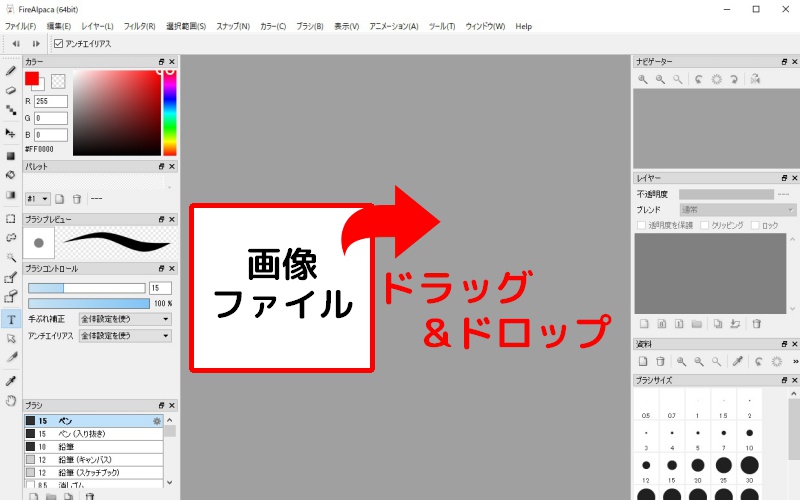
ステップ2.FireAlpaca(ファイアアルパカ)で合成したい「背景を透過した画像」を開く
続いて合成したい「背景を透過した画像」を開きます。
合成したい画像を開く場合は画面右側のレイヤーの枠内にドラッグ&ドロップしなくてはいけません。
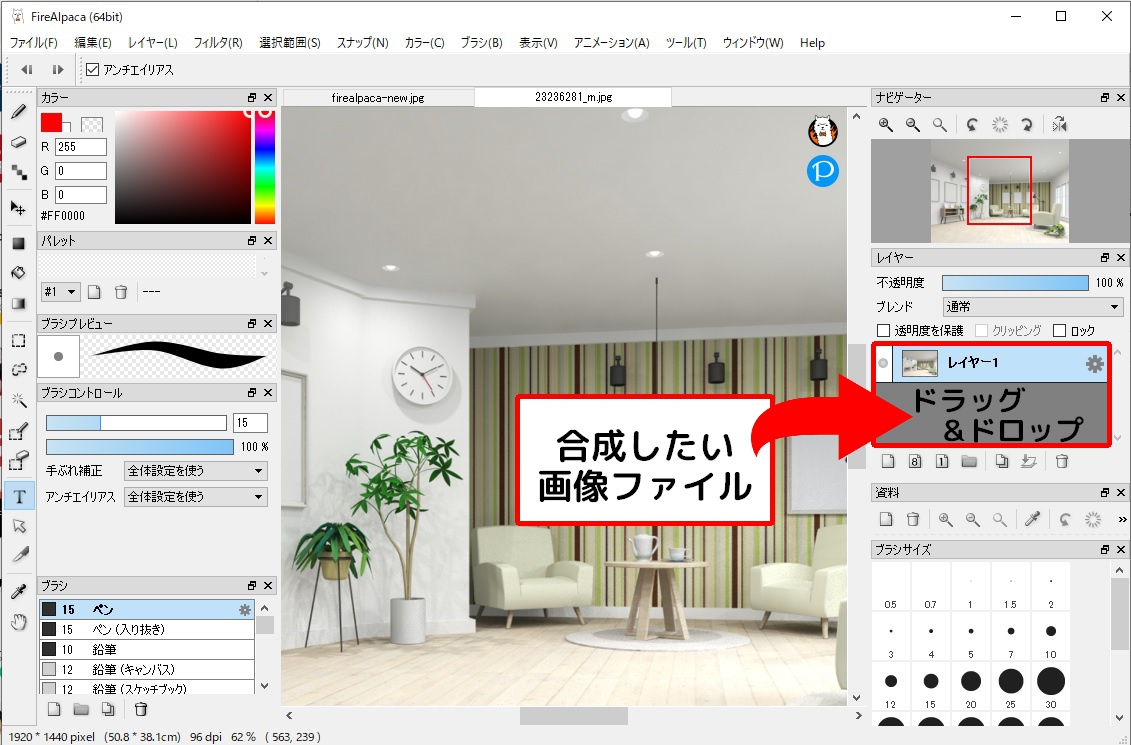
ステップ3.合成した画像のレイヤーを上に移動させる
レイヤーの枠内に合成したい画像をドラッグ&ドロップした際に、その画像が表示されないことがあります。
そんな時はレイヤーの順番を確認してください。
今回の例で言うと、女性の画像レイヤーが洋室の画像レイヤーの下にあると、女性の画像が隠れてしまい見えません。
合成画像が見えないレイヤーの順↓
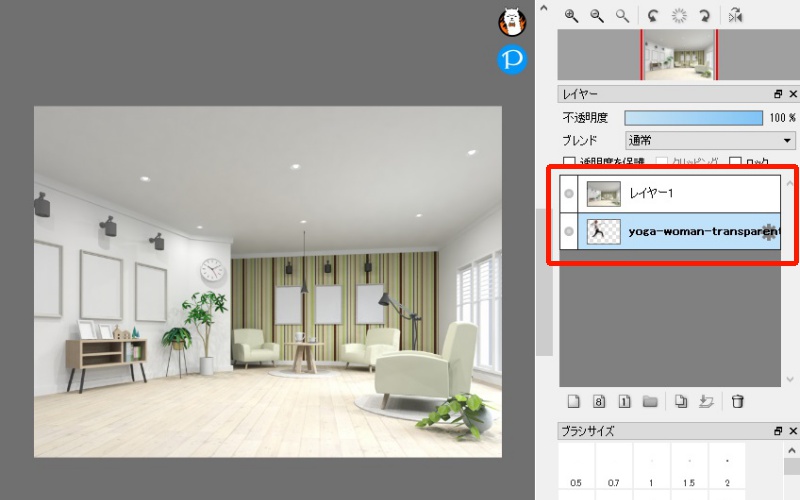
上記の画像を見てもらうと、女性の画像レイヤーが洋室の画像レイヤーの下にあるため、女性の画像が見えません。
合成画像が見えるようにレイヤーの順番を入れ替える↓
女性の画像を表示するために、レイヤーの順番を入れ替えます。
方法は簡単で、女性の画像レイヤーを洋室の画像レイヤーの上にドラッグするだけでOKです。
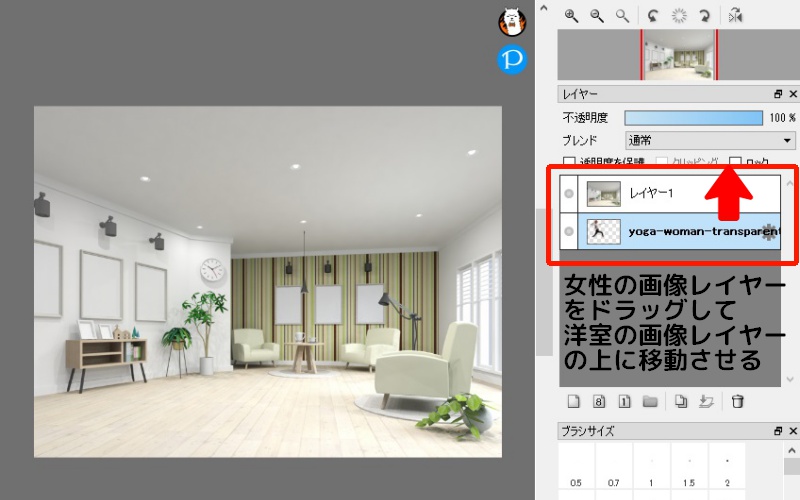
画像レイヤーの順番を入れ替えると、下記のようにちゃんと女性の画像が表示されるようになります。
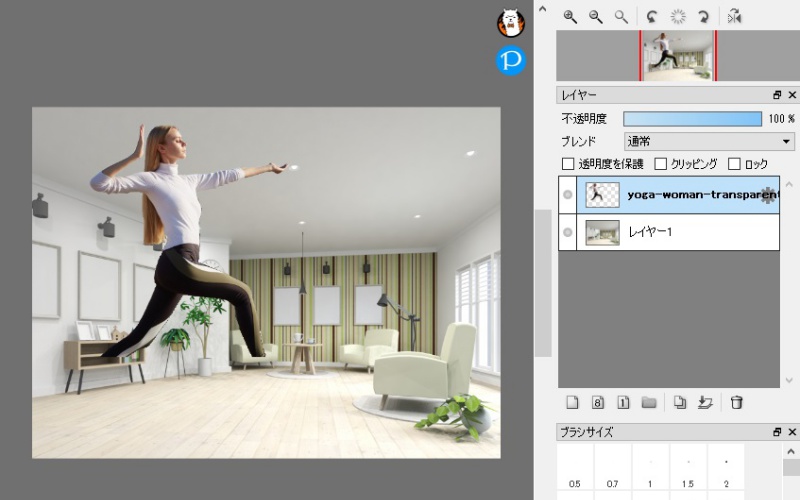
ステップ4.女性の画像を自由に移動
女性の画像を洋室の好きな位置に移動させたいという場合は、画面左上の方にある矢印のツールを使います。
下記の画像に沿って説明をすると、
- 「矢印ツール」を選択する
- 動かしたい画像(今回は女性の画像)のレイヤーを選択する
- 青枠内でマウスの左クリックを押しながら、画像を自由に動かせる
ということになります。
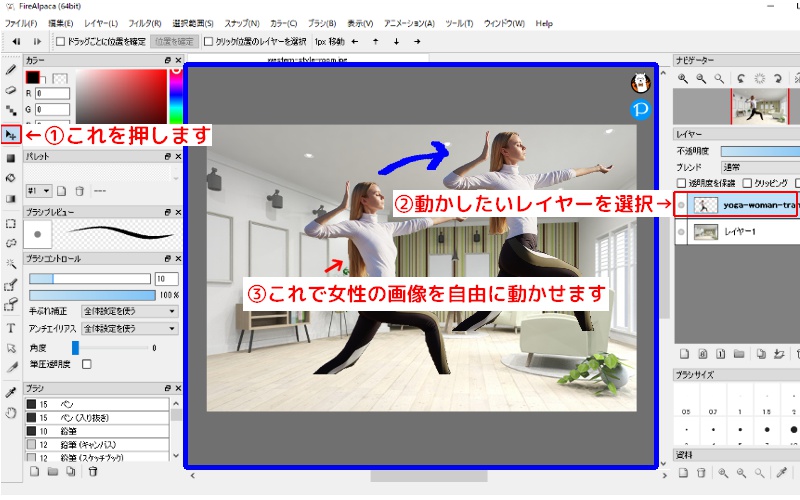
ワンポイント・アドバイス
- 「Shift」を押しながらマウスを移動させると、画像が現在の位置から真っ直ぐ上下、もしくは真っ直ぐ左右のどちらかにしか動かなくなります。
- 画像を真下や真横に手ブレなく移動させることができるので、結構使用頻度が高い機能になります。
- ※Microsoft Officeの「PowerPoint」でも使えるテクニックなので、覚えておいて損は無いでしょう。
ステップ5.女性の画像サイズを自由に変更
合成させる画像(今回の場合は女性の画像)を大きくしたいor小さくしたいなど、サイズを変更したい場合があると思います。
画像サイズを変更する方法を下記の手順になります。
- 「矢印ツール」を選択する
- サイズを変更したい画像(今回は女性の画像)のレイヤーを選択する
- 画面上部の「選択範囲」→「変形」の順にクリックする
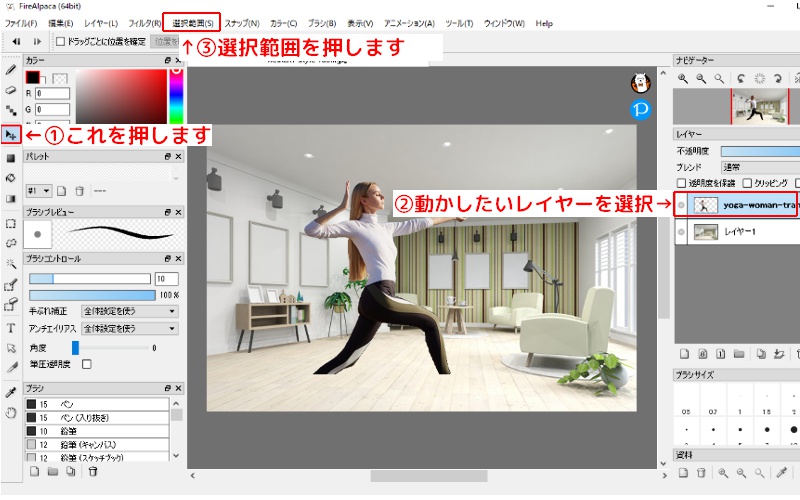
では、実際にサイズを変更してみましょう。
選択範囲をクリックすると下記の選択肢が表示されるので、下から2番目の「変形」を押します。
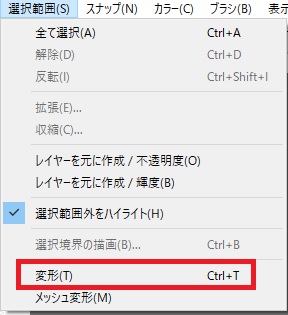
すると選択しているレイヤーの画像の周りに、下記の様に線と□が表示されます。

四隅のいずれかの□を押しながら、外側に広げれば画像が大きくなります。
逆に内側に寄せていくと画像が小さくなります。
変更したサイズに確定する時は「Enter」を押せばOKです。
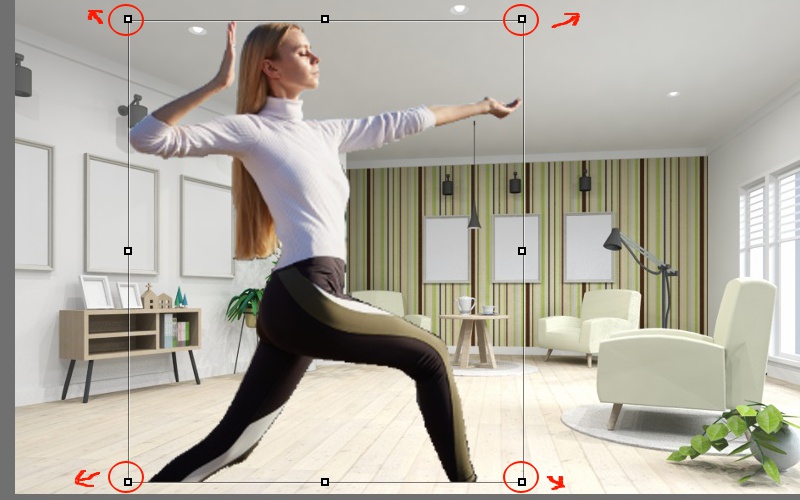

ワンポイント・アドバイス
サイズ変更をするレイヤーを間違えて選択し「変形」を押してしまった場合、キーボードの「Esc」を押せば選択を解除できます。
さらに、マウスを□に合わせるのではなく画像の周りに持っていくと下記の[1]のような矢印に変わります。
[2]の形の矢印の時にマウスを押しながら移動させると画像が回転します。また、画像の上にマウスを持っていくと[2]の形の矢印になりますが、この時にマウスを押しながら移動させると画像を移動させることができます。

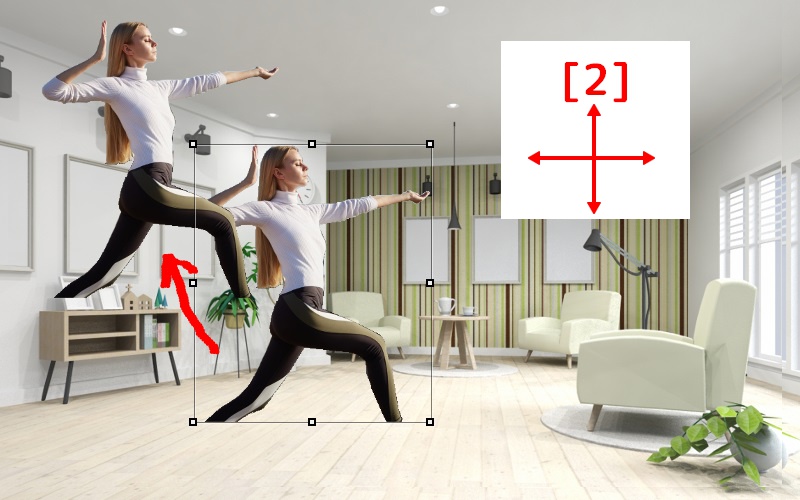
ステップ6.合成画像を保存して完了
画像の合成が完了したら最後に保存をして終わりましょう。
保存する際には下記の2種類のファイル形式で保存をしておくことを推奨します。
- FireAlpaca(ファイアアルパカ)で再編集可能な「mdp」形式
- ブログなどで使用するための「jpg」または「png」形式
mdp形式で保存する方法
FireAlpaca(ファイアアルパカ)の画面左上の「ファイル」を押して「名前を付けて保存」で好きなファイル名で保存をします。
この時、ファイルの種類を「FireAlpaca(★.mdp)」にすればOKです。
mdp形式で保存したファイルをFireAlpaca(ファイアアルパカ)で開けば、レイヤーなどもそのままに再編集が可能です。
つまり、合成した画像をもう少し大きくしたい、小さくしたい、位置を変えたいということが簡単にできるわけです。
jpgまたはpng形式で保存する方法
mdp形式と同じく、FireAlpaca(ファイアアルパカ)の画面左上の「ファイル」を押して「名前を付けて保存」で好きなファイル名で保存をします。
この時、ファイルの種類を「JPEG(★.jpg)」または「PNG(★.png)」にすればOKです。
jpg形式とpng形式の違いについて超簡単に解説しておくと下記の様になります。
- jpg:画像の透過が反映されない。編集時に透過していても、jpg形式で保存すると黒塗りになってしまう。ただし、pngと比べファイル容量が軽い。
- png:jpgと比べるとファイル容量が大きいが、画像の透過が反映される。背景を透過したい場合などはpng形式での保存が必須。
という感じです。
注意点は「mdp形式での保存をし忘れると最初から編集のし直しになる」ということです。
mdpであればレイヤーも保存されるので合成した画像だけをサイズ変更・移動・消すということができます。
しかし、jpgやpngではレイヤーが保存されず、合成した画像や文字だけを編集するということができません。
以上がFireAlpaca(ファイアアルパカ)で背景透過画像を合成する方法になります。
まとめ
いかがでしたでしょうか。
これでイラストレーターやフォトショップといった有料ソフトを使わなくても、無料で簡単に合成画像を作れるようになります。
同じように思われている方の参考になれば幸いです。
FireAlpaca(ファイアアルパカ)で背景を透過する方法については下記の記事を参考にしてください。
サムネイルを作るのにこの写真に写っている人物・物を使おう! でもこの背景邪魔だな、背景消したいな。 イラストレーターやフォトショップで消せるって聞いたことあるけど、使ったことないし有料だしな…。 無料で使え[…]



